随着疫情的结束,我们可能将越来越多地使用Slack或Teams等程序进行面试、办公会议或大型申请方案。除了准备一套得体的西装和适合办公场合的妆容外,你还需为Google Meet做好准备。我们为你整理了Google Meet最常见的几个问题及其解决方案,希望对你有所帮助。
内容:
1. 在预面试检查中遇到问题怎么办?甚至在会议中遇到更糟糕的情况怎么办?我们已经整理了Google Meet最常见的几个问题,希望能帮助你看起来流畅、专业,准备好在下次使用Google Meet时获得应有的关注。
2. 如果你无法加入现有的Google Meet视频会议或创建新的会议,首先确保你使用的是Google或Google Workspace帐户。你可以访问Google网站,然后点击蓝色的登录按钮进行登录。如果你使用的是工作帐户,请与管理员确认Google Meet的视频通话是否已启用。
3. 目前,只有由Google Workspace用户设置的会议才有拨入号码。这意味着与会者可以使用电话拨入。然而,并非所有国家/地区都支持此功能。另外,虽然美国支持拨入功能,但并非所有支持Google Workspace的国家/地区都支持国际拨入。如果你有额外的订阅需求,请确保你的首选国家支持拨入功能。
4. 如果你的Google Workspace帐户是用于教育目的的已知问题,可能会出现一个bug,即会议创建者必须在会议中批准或拒绝外部域的加入请求。如果会议创建者不在会议中,外部域的用户将无法加入会议,Ask to Join页面会崩溃。为了解决这个问题,请确保会议创建者保持在线直到所有具有外部电子邮件地址的参与者都已出席。

5. 如果无法添加更多的人参加你的会议,可能是因为你已达到订阅的限制。个人Google帐户和G Suite Basic帐户最多有100个参与者。教育Fundamentals帐户也限制为100个参与者,而G Suite Business、Business Standard和Essentials帐户可包含多达150个参与者。(Business Starter仍限制为100人)。如果为Plus账户的话也有最大限制250个参与者。
6. 首次加入Google Meet时,系统会请求使用相机和麦克风权限。如果你意外拒绝了,可以更改响应步骤如下:访问Google Meet网站,最好使用Google Chrome。点击新会议按钮并从菜单中选开始即时会议。在Chrome的地址栏中点击相机和麦克风受阻图标(一个带有红色X的小相机)。点击始终允许Google Meet访问您的摄像头和麦克风并点击完成。然后点击打开会议窗口底部的打开摄像头和麦克风图标。现在你的摄像头和麦克风应该正常工作。
7. 在最新的MacOS版本(Mojave及更高版本)中,需要允许Chrome或Firefox使用你的摄像头。这是为了确保未经授权的应用程序在不应该使用摄像头和麦克风时不会使用它们。在步骤6中提到了这些步骤,但在执行之前请确保你的摄像头已正确连接。
8. 如果你在使用MacOS Catalina或更高版本时遇到问题,请允许浏览器录制屏幕以进行演示。通过系统偏好设置应用程序,按照上述步骤操作即可。
10. 有关Google Meet服务的问题也可能会出现。请查看Google Workspace状态仪表板了解更多信息。在状态仪表板上的Meet图标旁如果出现绿色标识表示一切正常,而橙色/黄色或红色标识可能说明你无法连接的原因。
11. 检查iOS或Android设备上的App Store或Play Store以确保你的Google Meet版本是最新的。Google只支持六个月内的移动Meet版本,旧版本可能会停止正常工作。或者删除并重新安装从设备相应App Store或Play Store中的应用程序。
12. Google建议为全天活动添加到全天活动的会议室将“协调世界时间(UTC)”。这可能会导致问题导致无法安排全天会议。要解决此问题,请手动将会议安排为24小时(使用下拉菜单中的日期和时间框),而不是选择全天选项来安排您的会议。
总的来说,以上通用解决方案对于大多数问题都非常有效:)
Post by Tom